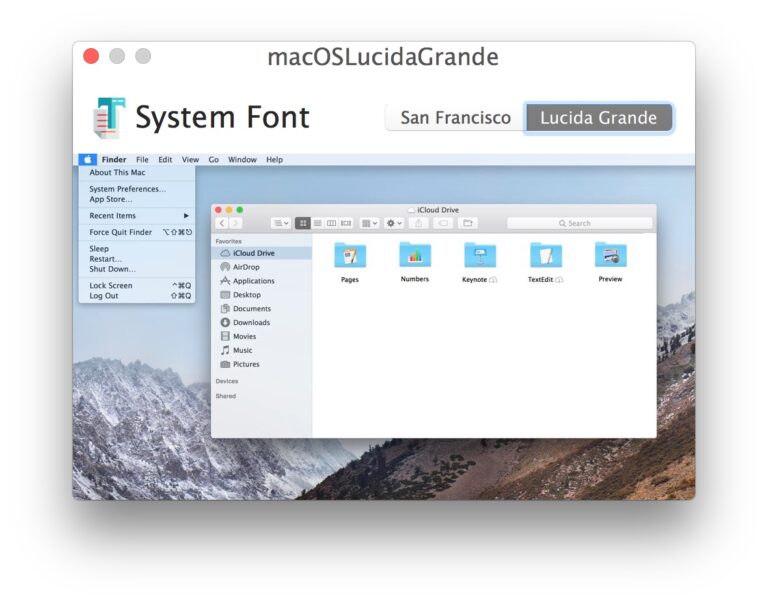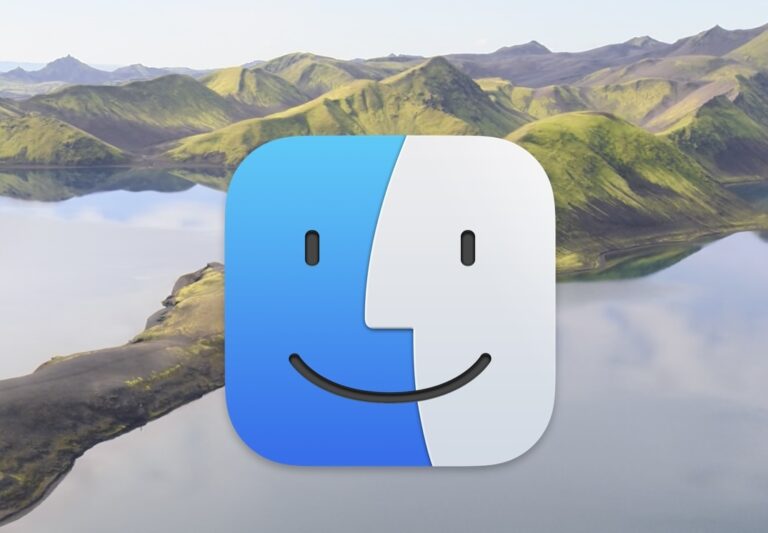Используйте живые фильтры камеры iPhone, чтобы добавить изюминку вашим фотографиям
![]()
Искусственный интеллект поможет тебе заработать!
Фильтрация фотографий уже давно является популярной навязчивой идеей пользователей iPhone, будь то через Instagram, Afterlight, Snapseed или приложение Facebook Camera. Apple приняла эту популярность близко к сердцу и встроила множество фильтров непосредственно в приложение iOS Camera, хотя многие пользователи не замечали эту функцию. В отличие от некоторых более ярких сторонних приложений для фильтрации iOS, большинство встроенных фильтров iOS 7 довольно тонкие, поэтому их разумно использовать для улучшения внешнего вида изображений.
Есть два способа использовать встроенные фильтры в iOS: с живой камерой, о которой мы расскажем здесь, или после того, как фотография была сделана через приложение «Фото», о котором мы расскажем в другой статье. Да, живые фильтры также работают для iPad и iPod touch под управлением iOS 7, но мы будем делать упор на iPhone, поскольку именно это большинство людей используют для наведения и съемки камеры.
Как снимать фотографии с живыми фильтрами из приложения камеры iOS
Программы для Windows, мобильные приложения, игры - ВСЁ БЕСПЛАТНО, в нашем закрытом телеграмм канале - Подписывайтесь:)
Использование живых фильтров происходит быстро и добавит выбранный фильтр к каждому изображению, сделанному с помощью приложения «Камера», пока он установлен.
- Откройте приложение Камера как обычно, затем коснитесь трех концентрических кружков в углу.
- Выберите фильтр из предварительного просмотра, нажав на него
- Сделайте фото как обычно
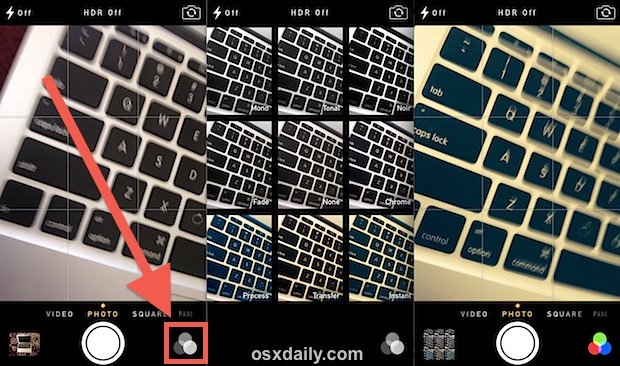
Фотографии, сделанные с использованием живого фильтра, будут сохранены в Фотопленку с использованием этого фильтра. Имейте в виду, что этот фильтр становится новым параметром по умолчанию, пока вы не измените его снова или не вернете его в стандартный режим «Нормальный».
8 различных фильтров камеры на iPhone и iPad
На выбор предлагается восемь фильтров, и, хотя все они довольно тонкие, они довольно сильно различаются. Вы обнаружите, что они обычно разбиты на три группы с различными эффектами фильтрации; черный и белый, тонкие вариации (включая их отсутствие) и ретро. Они примерно описаны следующим образом, но вам лучше открыть камеру и убедиться в этом:
- Нуар – высококонтрастные черно-белые изображения
- Моно – пониженная яркость черно-белого
- Тональный – в основном настройка по умолчанию, но без насыщенности
- Нет – без фильтра, приложение «Камера» по умолчанию
- Fade – более светлое изображение с меньшей насыщенностью
- Chrome – яркое изображение с большей насыщенностью
- Обработка – полузатухшее изображение с синим оттенком
- Трансфер – несколько переэкспонированный теплый оттенок
- Мгновенный – ретро-светлый образ с желтым оттенком

Как уже отмечалось, вам действительно лучше переключать фильтры на живой камере, направлять ее на различные объекты и самостоятельно смотреть на различия, чтобы увидеть, как выглядит каждый параметр фильтра.
Нет ничего плохого в съемке изображений с фильтрами, примененными через живую камеру, но iOS позволяет настраивать их постфактум или даже полностью удалять фильтр, редактируя изображение через приложение «Фото».
Конечно, фильтры – это лишь одна из возможных возможностей камеры iPhone, не пропустите другие наши советы по фотографии на iPhone, чтобы узнать больше.
Программы для Windows, мобильные приложения, игры - ВСЁ БЕСПЛАТНО, в нашем закрытом телеграмм канале - Подписывайтесь:)